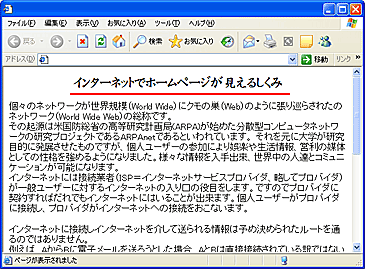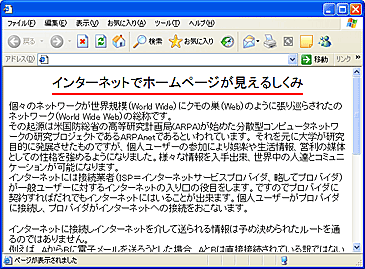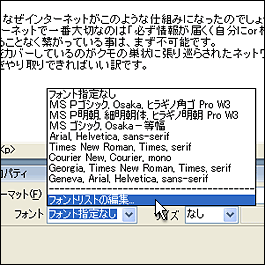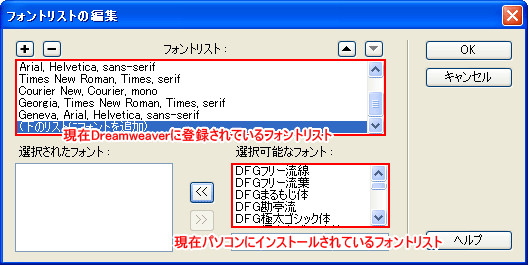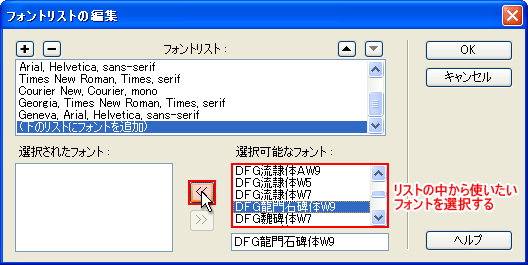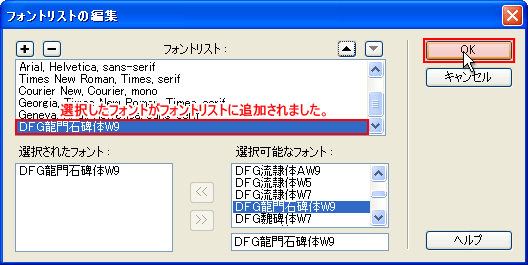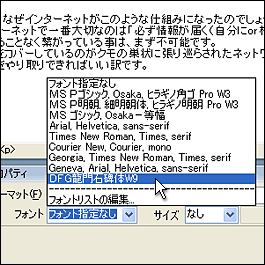| この章では、フォントの種類を変更して、文字にアクセントをつけます。 | ||
| 1. 文字のフォントを変更したい範囲をドラッグして選択します。 |
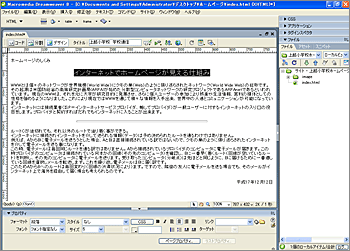 |
|
| 2. プロパティインスペクタの『フォント』コンボボックスをクリックします。 |
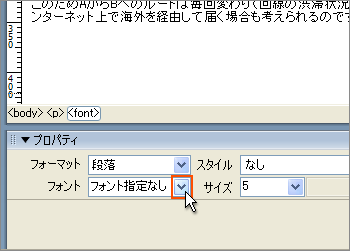 |
|
| 3. コンボボックスより好きなフォントを選択します。今回は『MS P明朝、細明朝体、ヒラギノ明朝 Pro W3』を選択します。 ※コンボボックスの内容はお使いのパソコン(インストールされているフォント)によって変わります。 |
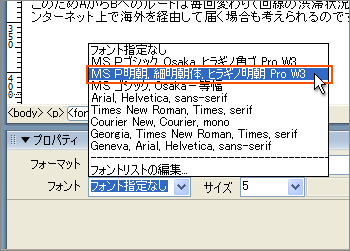 |
|
| 4. フォントが変わりました。 |
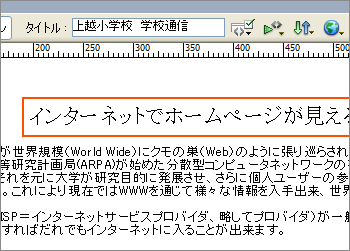 |
|
| 5. 続いて、フォントを元に戻します。 フォントを元に戻す範囲をドラッグして選択します。 |
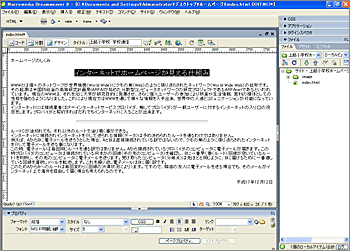 |
|
| 6. 先ほどと同じように、プロパティインスペクタの『フォント』コンボボックスをクリックし、コンボボックスより『フォント指定なし』を選択します。 |
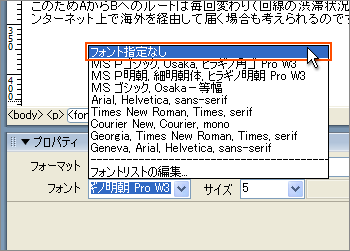 |
|
| 7. フォントが元に戻りました。 |
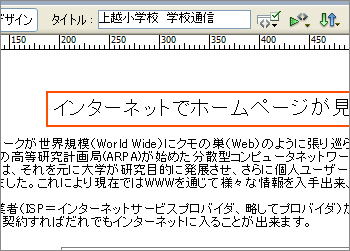 |
|
 フォントの表示について フォントリストで設定したテキストのフォントは、ホームページを見ている側のパソコンにも同じフォントがインストールされていないと正常に表示されません。指定したフォントがインストールされていないパソコンで見る場合、ブラウザの環境設定の指定に基づいたフォントが表示されます。 ※デフォルトでは、Windowsが『MS Pゴシック』・Macintoshが『Osaka』フォントが使用されます。 ですので、特殊なフォントを使用しても、正常に見られるユーザーは少ないのです。 (この場合の『見られない』とは、テキストは正常に表示されるが、設定したフォントとして表示されないという意味)
 フォントリストの修正 パソコンにフォントがインストールされていても、Dreamweaverのフォントリストに登録しなければ、ページを作る際に使用することが出来ません。 プロパティインスペクタに表示されるフォントリストに追加するには、[フォントリストの編集] コマンドを使用します。
|